¿Has notado que puede ser un poco complicado conectarse a unidades en red desde tu Mac? Ir a la carpeta «Red» es un ejercicio completamente inútil. Siguiendo los pasos descritos en esta guía, podrás conectarte fácilmente a unidades remotas con solo dos clics.
Lo primero es lo primero, dirígete a la página de descarga de ConnectMeNow. Desplázate un poco hacia abajo y descarga la aplicación haciendo clic en el botón grande verde «Descargar». La aplicación en sí misma es pequeña. Utiliza recursos de sistema mínimos, casi nulos. Lo mejor es que es completamente gratuita.
Una vez que la descarga se haya completado, abre el archivo .dmg y arrastra ConnectMeNow a la carpeta «Aplicaciones» para instalarlo. Después de eso, abre tu carpeta «Aplicaciones» e inicia ConnectMeNow haciendo doble clic en ella.
Un nuevo icono aparecerá en tu Barra de Menú. Haz clic en él y luego selecciona Preferencias. Después abre «Preferencias» en el «submenú».
Se abrirá la ventana principal de «configuración». Es desde aquí que agregaremos tu primera computadora / unidad remota.
En la sección «Acciones definidas», haz clic en el botón «Agregar compartir».
Elimina la marca de verificación de la casilla denominada «Nombres automáticos» y luego brinda un «nombre» a tu primer recurso compartido. Idealmente algo descriptivo para que sepas de inmediato a qué recurso compartido te estás conectando.
Ahora selecciona el menú desplegable «Tipo de servidor» y elige el tipo de unidad en red a la que te vas a conectar. Si es una unidad de red de Windows, selecciona SMB. Si es una Mac, escoge AFP o si es Linux / Unix, abre NFS.
Ya falta poco para que puedas conectarte a unidades remotas en tu Mac
En el campo «Nombre del servidor o IP» ingresa la dirección IP de la máquina a la que deseas conectarte. Esta puede ser una dirección IP interna si estás en tu red local, o una IP / dominio público. Aunque no es obligatorio, también puedes ingresar la ruta a la carpeta que deseas abrir tan pronto como abra la conexión en el campo «Ruta compartida».
Si necesitas ingresar un usuario / pase para conectarte a su unidad remota, marca la casilla etiquetada como «Conectarse con credenciales (Opcional)» y luego ingresa tu nombre de usuario y contraseña en los espacios provistos.
Finalmente, haz clic en el botón Compartir prueba.
Suponiendo que toda la información se ingresó correctamente, ahora se conectará a tu unidad remota. No verás que ocurra nada, el disco solo se montará y será accesible.
Antes de cerrar las «Preferencias», marca la casilla » Iniciar ConnectMeNow» al inicio de la computadora para que no tengas que abrirla cada vez que reinicias.
A partir de ahora, cada vez que quieras conectarte a esa unidad remota, simplemente haz clic en el icono de ConnectMeNow en la barra de menú y selecciona esa unidad.
Regresa a la sección de «Preferencias» para agregar unidades adicionales. Incluso puedes usar separadores para organizar tus unidades de red en secciones.




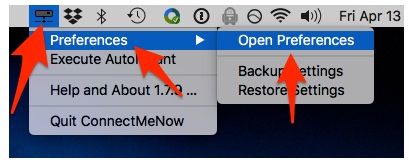
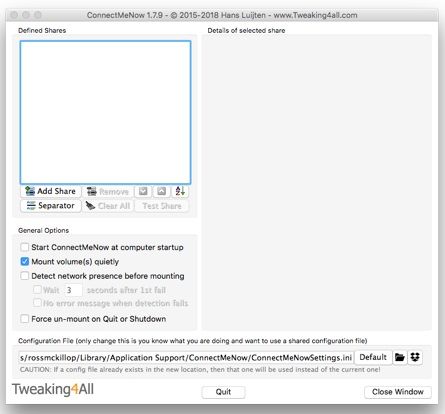
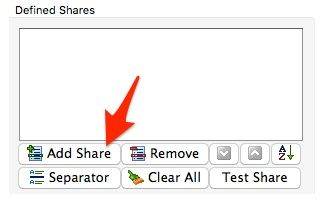
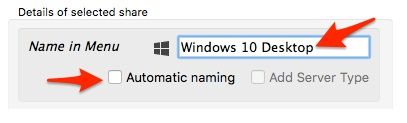
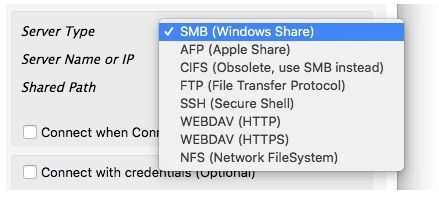
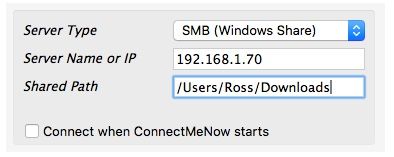
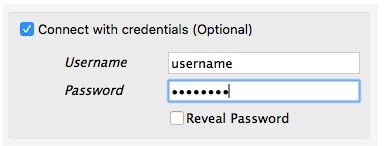
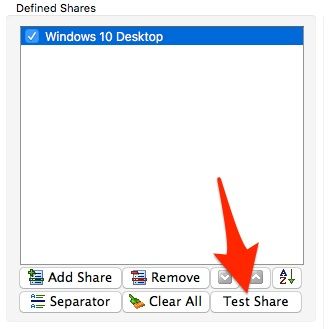
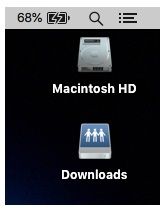
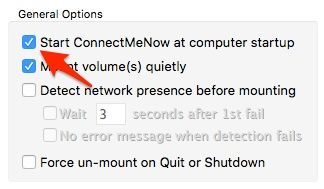
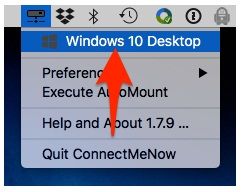
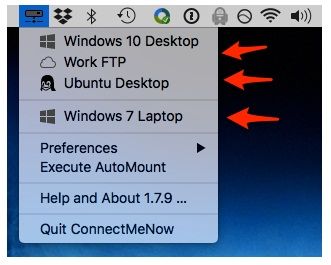
¿Tienes alguna pregunta o problema relacionado con el tema del artículo? Queremos ayudarte.
Deja un comentario con tu problema o pregunta. Leemos y respondemos todos los comentarios, aunque a veces podamos tardar un poco debido al volumen que recibimos. Además, si tu consulta inspira la escritura de un artículo, te notificaremos por email cuando lo publiquemos.
*Moderamos los comentarios para evitar spam.
¡Gracias por enriquecer nuestra comunidad con tu participación!